CITYVILLE: MANEJO DE LOS PLUGIN !!
Aqui les traemos nuevos trucos para poner en practica!!!
Vas a necesitar descargar el MundoBot aqui: DESCARGA
COMO UTILIZAR EL PLUGIN "MUNDO"
Este plugin como veran en las imagenes tiene muchas funciones en 1 solo plugin, ahora parasare a explicarles:
1-Enlace Directo con el Blogs:
2- Funcion para enviar itens tanto de cash como de monedas:
3-Aqui les da la informacion del lugar donde deben tener libre para recibir los items:
4- Dandole click a Mas itmes puedes agregar mas...
5-Aqui tenemos todas las funciones del plugin en la cuel debemos darle click a la cual queramos urar:
6-Funcion CAMBIO:
-Aqui debes seleccionar el plugin, colocar la zona donde vas a cambiar el items (principal, centro, lago, alpes) y luego los codigos de los itens a cambiar.
-Luego pulsas Guardar y Star.
7-Función SUPERPONER:
-Aqui debes seleccionar el plugin, te da la opcion de usar coordenadas o no usarlas, aconsejo usar coordenadas, que las debes conseguir o con el plugin Sell, colocar las mismas, luego el codigo del items que quieres superponer y por ultimo la cantidad del mismo.
8-Funcion MATERIALES:
-Con este podemos conseguir lo que se muestra en la imagen solo deben darle click a la casilla que eligan, luego colocan la cantidad de ciclos:
-Y guardan, luego Star.
9- Dentro de la funcion MATERIALES tambien pueden encontar:
- Con la cual pueden mardarce Xp y Energia, solo deben seleccionar la cassila que necesiten y colocan la cantidad de ciclos:
-Guardan y Star.
-Tambien encontrarar informacion de como mandarce productos y las parcelas e invernaderos que deben tener:
10- Funcion ITEMS CON MONEDAS
-Con esta funcion pueden conseguir items que valen monedas, no de cash ¡¡
11- Y siempre guarden o canselen los los botones, antes de darle Star:
Nota: Espero les sea de ayuda cualquier cosa me consultan.........
PLUGIN "SEND ALL"
El nuevo plugins "SendAll" es una version mejorada del plugins "SendTo".
Elejimos el item de nuestra
ciudad que queremos enviar al inventario en mi caso un edificio
comunitario que se encuentra en los "Alpes"
Abrimos el MundoBot con la cuenta que queremos enviar item al inventario
Una vez que el bot haya terminado de cargar los plugins nos dirigimos al plugins "SendAll"
Una vez que estemos en el plugins "SendAll" lo configuramos asi:
Activamos la casilla "Run as next cycle"
-Damos click en "Show Worlds"
-Buscamos el item que queremos
enviar al inventario aparecen 4 cuadros porque estan la "Zona del
centro",el "Lago", los "Alpes" y "Main" pero yo elijire el cuadro de los
"Alpes" ya que ahi se encuentra el item que quiero enviar al inventario
-Una vez que hayas encontrado el codigo del item que elejiste, lo seleccionas
-Y le das click en "Save DATA"
- Activamos la casilla "Run as next cycle"
-Damos click en "Show Worlds"
- Buscamos el item que queremos
enviar al inventario aparecen 4 cuadros porque estan la "Zona del
centro",el "Lago", los "Alpes" y "Main" pero yo elijire el cuadro de los
"Alpes" ya que ahi se encuentra el item que quiero enviar al inventario
-Una vez que hayas encontrado el codigo del item que elejiste,lo seleccionas
-Y le das click en "Save DATA"
- Click en "MsgTray" y "Run
-Esperamos a que el bot diga "Bot is stoped" y el truco les salio bien si les sale como la imagen:
Revisamos nuestro inventario y veremos que el item en este caso el item que seleccionamos se encuentra ahi
Abrimos el MundoBot
Una vez que se hayan cargado los plugins, nos vamos al plugins "Wikia"
SELECCIONAR CODIGOS CON "CITYGET ":
Una vez que se hayan cargado los plugins, nos vamos al plugins "Cityget"
Esperamos a que cargue todos la informacion de los item y seleccionamos el tipo de item que queremos en mi caso "airplane"
Veremos que podes conseguir el nombre,codigo,costo,etc del item que querramos de una forma muy sencilla
ELIMINAR ARBOLES CON BUILDING 3
Abrimos el plugin Building3 (sirve para talar arboles y ademas elimina los fantasmas de la ciudad)
Seleccionamos la ciudad en la que queremos talar arboles , en mi caso zona " Main world"
Buscamos la opcion de "Trees" y la configuramos como la imagen:
Damos click en "Save Main World Settings"
Click en "star"
Tiene que hacer este proces,o cuando termine tiene que decir "Bot has finish"
UTILIZAR EL PLUGIN "NEIGHBORS"
Con este plugin puedes visitar vecino de una manera muy sencilla :
Abrimos el bot project devil con la cuenta que queremos visitar a nuestros vecinos.
Una vez que se hayan cargado los plugins, nos vamos al plugins "Neighbors" como en la imagen:
Damos click en "Run Actions"
Lo configuramos como muestra la imagen:
Seleccionamos la opcion de "Acept work from neighbors" (Opcional)
Seleccionamos la opcion de "All"
Abajo aparecen otras opciones lo configuramos asi:
Marcamos la casilla "Run Neighbors"
Adonde dice "You have 253 Neighbors" nos indica la cantidad de vecinos que tenemos y que podemos visitar en mi caso 253 vecinos
Y adonde dice "Can do 1265 actions" esas son las acciones que nosotros podemos realizar en mi caso 1265 accciones.
Para
visitar vecinos,buscamos y elejimos la opcion de "Send bus to Business"
ahi es donde tenemos que poner las acciones que tengamos disponibles en
mi caso 1265. El numero 1265 va en el cuadrito que esta marcado, que
dice "0" a ese 0 lo borran y ponen sus acciones disponibles.
Dejan marcado la opcion de "Any"
Damos click en "Save Settings"
Click en "Star"
Esperamos a que diga "Bot is stoped" y tiene que hacer este proceso.
NOTA: Este truco solo lo pueden hacer cada 24hs.
OBTENER ITEM DE CASH CON EL PLUGIN "KPD"
Utilizaremos este plugin una vez cargado el bot
Una vez que se hayan cargado los plugins nos dirigimos al plugins "KDP"
Una vez que estemos en el KDP lo configuramos como muestra la imagen:
- Seleccionamos la opcion "Get item"
- Seleccionamos la opcion de "No coordinate" y borramos los numeros que nos aparece alado y ahi ponemos las coordenadas de un APARCAMIENTO (No sabes sacar las coordenadas de un item? aca una GUIA)
- En "item id" ponemos el codigo del item que queremos enviarnos en mi caso "res_victorian" y alado ponemos la cantidad de item que queremos enviarnos en mi caso 5.
Nota: El plugins "Sell" solo muestra 2 numeros por ejemplo "12,3" pero el plugins DKP3 necesita 3 numeros asi que SIEMPRE al final hay que agregarle un "0" osea que quedaria "12,3,0"
Damos click en "Save"
Esperamos a que diga "Bot is stoped" y tiene que hacer este proceso.
Revisamos nuestro inventario
Si el plugins le dice el siguiente error:
- Es provable que el codigo este mal escrito,la solucion es escribir de nuevo el codigo manualmente.
NOTA: No funciona con materiales,cofres,cajas fuertes,hucha,cintas,energia,etc solo con item de cv cash
Este plugin sirve para conseguir item de cv cash en el inventario,monedas,personal extra,permisos
urbanisticos y expansiones!!.
Abrimos el bot project devil con la cuenta que queremos utilizar los multiples usos del DKP3
. Una vez que se hayan cargado los plugins nos vamos a el "DKP3"
Seleccionamos
el tipo de item que queremos enviarnos en mi caso "municipal" y abajo
nos aparece una lista con todos los item municipales elejimos el que
queremos enviarnos en mi caso el "Ayuntamiento del lejano oeste" con un
costo de 70 cv cash.
Al lado ponemos la cantidad que queremos enviarnos en mi caso quiero 5 ayuntamiento del lejano oeste.
Seleccionamos
la opcion de "Check Coords" y borramos los numeros que nos aparece
alado y ahi ponemos las coordenadas de un APARCAMIENTO
Nota:
El plugins "Sell" solo muestra 2 numeros por ejemplo "12,3" pero el
plugins DKP3 necesita 3
numeros asi que SIEMPRE al final hay que
agregarle un "0" osea que quedaria "12,3,0"
Click en "Star"
Esperamos a que diga "Bot is stoped" y tiene que hacer este proceso.
Pasos para enviar monedas,permisos urbanisticos,personal extra y expansiones
Damos click en el boton "Click options"
Seleccionamos
la o las opciones dependiendo que queremos conseguir en mi caso quiero
"Expansiones" por eso solo marco la "option Expansions" pero ustedes
pueden marcar varias opciones a la vez
Adonde
dice "Set cycles" ponemos la cantidad de ciclos que tiene que hacer el
plugins en mi caso las expansiones dan 100 por ciclo asi que voy a poner
5 para sacar 500 expansiones
Damos click en "Save DATA"
Click en "Star"
Esperamos a que diga "Bot is stoped" y tiene que hacer este proceso.
Revisamos nuestro inventario
Pasos para enviar item con costo de monedas
Lo configuramos como muestra la imagen
Seleccionamos la opcion de "Option Buy item"
Seleccionamos
el tipo de item que queremos enviarnos en mi caso "PartnerBuild" y
abajo nos aparece una lista con todos los item partnerbuil elejimos el
que queremos enviarnos en mi caso el "Globo labrador en nivel 7" con un
costo de monedas
Al ado ponemos la cantidad que queremos enviarnos en mi caso quiero 5 globos labrador en nivel 7
Damos click en "Save DATA"
Reemplazar item (Opcion 1)
Damos click en el boton "Click options"
Al lado de "Orden item" nos
aparecen 3 opciones M,DT,LF,que significaria Main(Ciudad
normal),Downtown(Zona del centro) y Lakefront(Lago) seleccionamos la
opcion en donde se encuentra nuestro item del cual sacaremos las
coordenadas.
Seleccionamos la opcion de "Check" y
borramos los numeros que nos aparece alado,ahi ponemos las coordenadas
de un APARCAMIENTO ,luego de que hayamos sacado las coordenada del APARCAMIENTO debemos borrarlo de nuestro ciudad dejando la zona libre
Seleccionamos la opcion que aparece abajo de las palabras "Orden Item"
En
el cuadro que en mi caso dice "res_aptcube" debemos poner el item que
queremos colocar en lugar del aparcamiento en mi caso quiero un modulo
cubico y alado la cantidad
Despues de que hayamos configurado el plugins damos click en "Save Data"
Click en "Star"
Revisamos nuestra ciudad en donde anteriormente estaba el APARCAMIENTO.
Reemplazar item (Opcion 2)
. Damos click en el boton "Click options"
Primero configuramos la opcion de "Manual Fill ID",damos click en la casilla que aparece debajo de "Manual Fill ID".
Abajo de la palabra "Original" esta
el cuadro en donde tenemos que poner el codigo del item que se
encuentra en nuestra ciudad y que queremos cambiar en mi caso la de un
"Eucalipto"
Abajo de la palabra "ID" te
aparece un cuadro ahi ponemos el ID del item que tenemos en nuestro
ciudad y queremos cambiar por otro (No sabes sacar el ID de un item? aca una GUIA) en mi caso el ID del "Eucalipto"
Alado de "Orden item" nos
aparecen 3 opciones M,DT,LF,que significaria Main(Ciudad
normal),Downtown(Zona del centro) y Lakefront(Lago) seleccionamos la
ciudad en donde se encuentra nuestro item en mi caso el "Eucalipto" se
encuentra en la ciudad normal por eso eleji "M"
Seleccionamos la opcion de "Check" y
borramos los numeros que nos aparece alado,ahi ponemos las coordenadas
del item que tenemos en nuestra ciudad y que queremos cambiar ,en mi caso las coordenadas del "Eucalipto
Seleccionamos la opcion que aparece abajo de las palabras "Orden Item"
En
el cuadro que en mi caso dice "clife3_res_colorful_B" debemos poner el
codigo item que queremos colocar en lugar del item que tenemos en
nuestra ciudad en mi caso quiero cambiar el "Eucalipto" por una "Mansion
Mcelroy"
Despues de que hayamos configurado el plugins damos click en "Save Data"
Click en "Star
"
. Esperamos a que diga "Bot is stoped" y tiene que hacer este proceso.
Revisamos nuestra ciudad en donde anteriormente estaba el "Eucalipto".
Antes
Despues
CONVERTIR ITEMS CON "CITYMAGIC2" (CM2)
Lo que hace este plugins del MundoBot es "Convertir" item
ejemplo: si yo tengo una pasteleria lo puedo convertir en cualquier otro
negocio....segui esta guia para hacer este fabuloso truco:
Abrimos el bot project devil con la cuenta que queremos convertir los item
. Una vez que se hayan cargado los plugins nos vamos a el "CM2"
Seleccionamos la ciudad en donde esta el item que queremos convertir
En mi caso "Main"
Damos click en "Save DATA"
Activamos la casilla "Run Plugin".
Vamos a "Convert Items"
Luego ahi les aparece un menu con todos los tipos de item que tenes
en tu ciudad por ejemplo yo convertire una pasteleria por eso eleji
"Business"
Nota: Elijan la casa que quieren convertir y denle espacio de alrededor
porque si no tiene espacio el item no llegara,yo convertire este item:
Como ven deje alrededor del item todo libre...
Aparece una pestaña con todos los item seleccionado, en mi caso "Business"
Elijan el negocio que quieran yo eleji un nuevo item de Navidad 2012.
Nota: No se puede convertir un item de distinta categoria,ejemplo: no
podes convertir una residencia en un
negocio,solo podes convertir del
mismo tipo,negocio con negocio,residencia con residencia,decoracion con
decoracion etc..
. Una vez que hayamos elejido el item buscamos en el cuadro de abajo el
item que queremos sacar y poner el que elejimos,una vez que lo hayamos
encontrado le damos click en "Set".
Cuando len hayan dado click en "Set" alado les tiene que aparece la palabra "True" como muestra la imagen
Luego de hacer eso le damos click en "Save DATA"
Click en "Star"
Esperamos a que el bot diga "BOT IS STOPED" y el "citymagic2" trabajo bien si solo les aparece como muestra la imagen
Ahora vamos a nuestra ciudad y veremos que el item que seleccionamos se convierto en el item que elejimos
Una vez que ya convertirte el o los item si queres deseleccionar los
item que convertiste tenes que ir a "citymagic2" y dar click en "Clear
All Item Selections" y ir a la opcion que elejiste anteriormente para
convertir ejemplo en mi caso: "Business" y en la barra de item
seleccionamos "DO NOT CONVERT " y listo.
RECAUDACION INSTANTANEA CON "INSTANT READY"
Abrimos el bot project devil con la cuenta que queremos recaudar al instante
Una vez cargado el bot vamos al plugin "instant ready"
Una
vez que estemos en el "InstantReady" seleccionas en que tipo de ciudad
va a trabajar el plugins en mi caso voy a recaudar de los "barcos
pequeños" que se encuentran en la ciudad normal,por eso selecciono
"Main"
Elejimos de que vamos a recaudar en mi caso como dije anteriormente de los "barcos pequeños"
Seleccionamos la segunda opcion que dice "Cruise Ship only one if Bot run"
. Vamos a arriva y damos click en "Save DATA"
Volvemos a nuestra ciudad y vemos que todos los barcos fueron recaudados
Este truco se puede hacer con residencias,aviones,helicopteros,transbordador,parcelas,barcos y barcos pequeños
AUMENTAR LA POBLACION CON BUILDING3
Para este truco es necesario tener el puente mejorado a su maximo nivel y suficiente energía
Una vez que el bot haya terminado de cargar los plugins nos dirigimos al plugins "Buildings 3"
Seleccionamos la ciudad "Main World"
Seleccionamos la opcion de "Run Main"
Una vez que estemos en el
"Buildings 3" nos dirigimos a la opcion de "Bridge",le damos click en la
"flecha gris" y lo configuramos como la imagen:
Marcamos la casilla "Collect Bridge"
Marcamos la opcion "Increase Population by" y alado ponemos el numero de poblacion que queremos aumentar en mi caso 1.000
Y por ultimo damos click en " Save Main World Settings"
Nota: Si no tenes mucha energia y
pones un numero alto de poblacion puede ser que el truco no te salga
porque cada vez que recauda del puente nos quita 3 de energia y nos da
40 de poblacion....
Click en "Star"
Tiene que hacer este proceso si el truco les sale bien hasta que diga "Bot is stoped"
Eso fue todo volvemos a nuestra ciudad y vemos el limite de poblacion, veremos que aumento dependiendo que numero pusieron
Abrimos el bot project devil con la cuenta que queremos atrapar fantasmas y ganar recompensas.
Una vez que el bot haya terminado de cargar los plugins nos dirigimos al plugins "Ghosts"
Una vez que estemos en el plugins "Ghosts" lo configuramos de la siguiente manera:
Marcamos la casilla "Capture ghosts"
En "Number of games tu play" ponemos el numero de juegos que queremos jugar en mi caso 5
En "Number of ghost to capture per game" como lo dice ahi ponemos el numero de fantasmas que queremos atrapar por cada juego
Despues de hacer eso damos click en "Save settings"
Click en "Star"
Esperamos a que el bot diga "Bot is stoped" y el truco les salio bien si les sale como la imagen:
Eso fue todo volvemos al juego y revisamos el inventario y veremos que en el inventario tenemos algunos materiales o etc.
RECAUDAR LOS NEGOCIOS CON EL "Buildings3"
Si necesitas recaudar de un o varios negocios de inmediato porque te lo pide la mision este truco te gustara usaremos el plugins "Buildings3":
1. Abrimos el MundoBot con la cuenta que queremos recaudar de los negocios al instante.
2. Una vez que el bot haya terminado de cargar los plugins nos dirigimos al plugins "Buildings 3"
3. Una vez que estemos en el "Buildings 2" seleccionamos la ciudad de adonde se encuentra los negocios que queremos recaudar en mi caso "Main World Settings"(Ciudad normal ).
4. Seleccionamos "Run ..."

5. Una vez que estemos en el "Buildings 2" nos dirigimos a la opcion de "Business".
6. Buscamos y seleccionamos el negocios o los negocios que queremos recaudar en mi caso sera solo un negocio la pasteleria la seleccionamos y le damos click a la flecha que indica hacia la derecha.
7. Lo configuramos como la imagen:
- Seleccionamos la opcion de "COLLECT Y/N? y seleccionamos la opcion de "Collect ONLY business buildings from list.
- Seleccionamos la opcion de "REPEAT Y/N? y en el cuadro ponemos el numero de veces que queremos abastecer del negocio en mi caso 20(acuerdense que cada vez que abastecemos gasta productos en mi caso la pasteleria necesita 10 productos por cada vez que se lo abastece asi que si puse 20 lo tengo que multiplicar por 10,10x20= 200 serian los productos que gastaria)
- Seleccionamos la opcion de "BEFORE Collect visiting Y/N? y seleccionamos la opcion de "Visit ONLY business buildings from list"
- Seleccionamos la opcion de "AFTER Collect Supply Y/N? y seleccionamos la opcion de "Supply ONLY business buildings from list with goods.
8. Y por ultimo damos click en "Save Main World Settings"
9. Click en "Star"
10. El bot tiene que hacer este proceso si te tira algun error en "rojo" puede ser que te falta productos
11. Eso fue todo volvemos a nuestra ciudad y veremos que si teniamos una mision que nos pedia abrir los negocios la cumplimos,tambien veremos que tenemos menos productos y que si el negocio es mejorable aumento los "puntos" para llegar a mejorar.
1. Elejimos el item que queremos borrar en mi caso la presa
2. Abrimos el MundoBot con la cuenta que queremos borrar item
3. Una vez que el bot haya terminado de cargar los plugins nos dirigimos al plugins "Sell"
4. Una vez que estemos en el plugins "Sell" lo configuramos asi:
- Activamos la opcion "Start sell as to next cycle"
- Seleccionamos la opcion de "Sell Objects"
- Ahi tenemos 3 opciones para elejir "Main" (ciudad comun) "Downtown"(Zona del centro) y Lakefront (Lago) Alps (Alpes) elejimos cualquiera de las 3 dependiendo de adonde esta en el item que queremos borrar en mi caso elijo "Main"
5. Una vez ahi lo seguimos configurando asi:
- Damos click en la flecha verde que indica hacia la derecha
6. Y seguimos configurandolo como la imagen:
- Buscamos el codigo del item que queremos borrar en mi caso: mun_dam lo seleccionamos y apretamos click en la flecha que indica hacia la derecha
7. Nos tiene que quedar asi:
- Veremos que el "mun_dam" paso a otra lista aparte
- Damos click en "Save Settings"
8. Click en "Star"
9. Esperamos a que el bot diga "Bot is stoped" y el truco les salio bien si les sale como la imagen:
10. Volvemos a nuestra ciudad y veremos que el item que seleccionamos ya no esta mas
Para saber coordenadas de un item
1. Seleccionamos en "Look Object States" y seleccionamos alguna de la opcion en mi caso quiero ver las coordenadas de un item que se encuentra en la ciudad comun por eso selecciono "State Main"
2. Y las coordenadas son las que marque en la imagen:
Para sacar el ID de un item
1. Seleccionamos en "Look Object States" y seleccionamos alguna de la opcion en mi caso quiero ver el ID de un item que se encuentra en la ciudad comun por eso selecciono "State Main"
2. Y el ID del item es el que marque en la imagen:
Error comun del sell
1. Si te aparece este error en el bot:
2. Lo que tenes que hacer es dejar activo el "Sell" dar click en "Star"
3. Dejar que carguen los datos del "Sell" como muestra la imagen y esperar a que el bot diga "Bot is stoped"
4.Ir al plugins "Sell" y dar click en "Refresh"
COMO UTILIZAR EL "InExport2"
Como lo dice el titulo de la entrada usaremos el plugins "ImExport2" para enviar trenes,aviones,ferry etc en este caso enviare los trenes,pero pueden seguir los mismos pasos para enviar aviones,etc:
1. Abrimos el MundoBot con la cuenta que queremos utilizar el "ImExport2".
2. Una vez que el bot haya terminado de cargar los plugins nos dirigimos al plugins "ImExport2"
4. Seleccionamos "Run ..."
5. Una vez que estemos en el plugins "ImExport2",seleccionamos la opcion que queremos utilizar en mi caso "Trains" dandole click a la flecha gris.
- Seleccionamos "Send Train Pick a Tour"
- Alado seleccionamos adonde queres que vaya el tren
6. Damos click en "Save Main World Data"
ENVIAR ITEMS AL INVENTTARIO CON "SendTo"
Si necesitas guardar un item en el inventario esta guia te sera util segui los sencillos pasos:
1. Elejimos el item de nuestra ciudad que queremos enviar al inventario en mi caso el "Arco parisimo"
2. Abrimos el MundoBot con la cuenta que queremos enviar item al inventario
3. Una vez que el bot haya terminado de cargar los plugins nos dirigimos al plugins "SendTo"
4. Una vez que estemos en el plugins "SendTo" lo configuramos asi:
- Activamos la casilla "Run as next cycle"
- Buscamos el item que queremos enviar al inventario aparecen 3 cuadros porque estan tambien aparecen la "Zona del centro",el "Lago" y los "Alpes" pero yo elijire el primer cuadro porque yo a el arco parisimo lo tengo en la ciudad comun
- Una vez que hayas encontrado el codigo del item que elejiste,lo seleccionas
- Y le das click en "Save DATA"
5. Click en "Star"
6. Esperamos a que el bot diga "Bot is stoped" y el truco les salio bien si les sale como la imagen:
7. Revisamos nuestro inventario y veremos que el item en este caso el "Arco parisimo" esta ahi.
ELIMINAR VECINOS CON EL "NDeleter"
Si tenes muchos vecinos inactivos y los queres borrar y con la opcion que aparece en el juego no podes este plugins te ayudara de mucho para borrar vecinos segui estos sencillos pasos:
1. Abrimos el MundoBot con la cuenta que queremos eliminar vecinos
2. Una vez que el bot haya terminado de cargar los plugins nos dirigimos al plugins "NDeleter"
3. Una vez que estemos en el plugins "NDeleter" lo configuramos asi:
- Seleccionamos el o los nombres de las ciudad vecinas que queremos eliminar
- Y damos click en "Save Settings"
4. Click en "Star"
5. Esperamos a que el bot diga "Bot is stoped" y el truco les salio bien si les sale como la imagen:
6. Volvemos al juego y veremos que a ese vecinos ya no lo tenemos mas ¡¡
ELIMINAR ITEMS DEL INVENTARIO CON "Invdel"
Otra forma de eliminar item del inventario es con el plugins "Invdel" los pasos son sencillos:
1. Elejimos el item que queremos borrar en mi caso el item "Carga aerea de CV"
2. Abrimos el MundoBot con la cuenta que queremos eliminar item del inventario
3. Una vez que el bot haya terminado de cargar los plugins nos dirigimos al plugins "Invdel"
4. Una vez que estemos en el plugins "Invdel" lo configuramos como la imagen:
- Seleccionamos la opcion "Run Invdel"
- En la lista buscamos el item que queremos borrar en mi caso el item "Carga aerea de CV"
- Adonde aparece "1" los borramos y ponemos la cantidad de item que queres que queden en el inventario como yo no quiero que quede ninguna le pongo "0"
5. Click en "Star"
6. Esperamos a que el bot diga "Bot is stoped" y el truco les salio bien si les sale como la imagen:
7. Revisamos nuestro inventario y veremos que el item no esta mas.
(Truco) Eliminar item del inventario con "InvSell"
Si necesitas borrar algun item del inventario y el juego no te lo permite una manera facil de hacerlo es con el plugins "InvSell" los pasos a seguir son sencillos:
1. Elejimos el item que queremos borrar en mi caso el "Geiser de colores"
2. Abrimos el bot project devil con la cuenta que queremos eliminar los item del inventario.
3. Una vez que el bot haya terminado de cargar los plugins nos dirigimos al plugins "InvSell"
4. Una vez que estemos en el plugins "InvSell" lo configuramos como la imagen
- Activamos la casilla "Run as next cycle"
- Damos click en la imagen de la flecha verde
5. Y lo seguimos configurando como la imagen:
- Buscamos el codigo del item que queremos borrar del inventario en mi caso "mun_color_gey ser_1",una vez que lo encontremos lo seleccionamos,adonde dice "keep" ponemos el numero de item que queremos dejar en el inventario yo solo tengo un "Geiser de colores" en mi inventario y no quiero dejar ninguno por eso pongo "0" cuando pongamos el numero en "keep" damos click en la flecha que indica hacia la derecha
6. Y nos tiene que quedar asi:
- Y damos click en "Save DATA"
7. Click en "Star"
8. Esperamos a que el bot diga "Bot is stoped" y el truco te salio bien si te sale como la imagen:
9. Revisamos el inventario y veremos que el item ya no esta mas ¡
AUMENTAR LA PLOBLACION CON EL "Buildings 3"
Como lo dice el titulo este truco esta muy bueno ya que podemos aumentar nuestra poblacion sin necesidad de colocar residencias,lo haremos con el "Buildings 3" eso si es necesario tener el puente y energia para hacer este truco segui la guia:
1. Abrimos el MundoBot con la cuenta que queremos aumentar la poblacion
2. Una vez que el bot haya terminado de cargar los plugins nos dirigimos al plugins "Buildings 3"
3. Seleccionamos la ciudad "Main World"
4. Seleccionamos la opcion de "Run Main"
5. Una vez que estemos en el "Buildings 3" nos dirigimos a la opcion de "Bridge",le damos click en la "flecha gris" y lo configuramos como la imagen:
- Marcamos la casilla "Collect Bridge"
- Marcamos la opcion "Increase Population by" y alado ponemos el numero de poblacion que queremos aumentar en mi caso 1.000
- Y por ultimo damos click en " Save Main World Settings"
Nota: Si no tenes mucha energia y pones un numero alto de poblacion puede ser que el truco no te salga porque cada vez que recauda del puente nos quita 3 de energia y nos da 40 de poblacion....
6. Click en "Star"
7. Tiene que hacer este proceso si el truco les sale bien hasta que diga "Bot is stoped"
8. Eso fue todo volvemos a nuestra ciudad y vemos el limite de poblacion, veremos que aumento dependiendo que numero pusieron












































































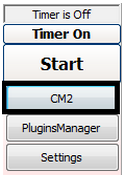

















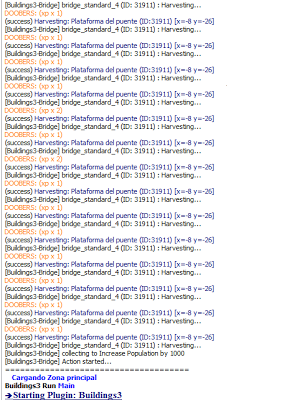








































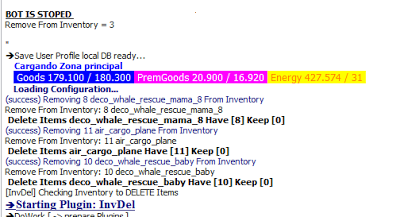













oye tengo un problema con este bot,lo instalo y arranca normal pero no puedo utilizar los plugins por que me sale este mensaje.: simplexml_load_file(): I/O warning : failed to load external entity "tmp_dir/gameSettings.xml" in C:\Users\USER\Desktop\MundoBot V1.1-2013\codebase-php\GetSettingsFromXml.php on line 27 Warning: Invalid argument supplied for foreach() in C:\Users\USER\Desktop\MundoBot V1.1-2013\Plugins\DKP3\DKP_class.php on line 1
ResponderEliminarsi ya esta solucionado eso ¡¡
Eliminarcada vez que quiero superponer,aunque ponga el item de lo que quiero,me sale web cafe como se arregla
ResponderEliminaruna pregun y el XL donde esta
ResponderEliminarHola, oye como puedo obtener energia?
ResponderEliminar